画面に表示された文字を読み上げる「VoiceOver(ボイスオーバー)」は、視覚に障がいを持つ人でも画面に表示された内容を知ることができる機能です。小型ミュージックプレイヤー「iPod shuffle」に搭載された曲名やアーティスト名を音声で知らせる機能として登場しましたが、iOSやmacOSではユーザを支援するアクセシビリティ機能のひとつとして進化し、WEBページやメールの内容を読み上げるなどの用途に活用されています。
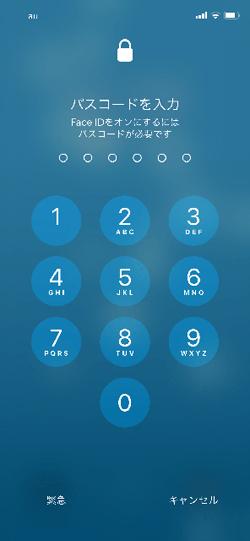
VoiceOverはもちろん健常者でも利用できますが、画面に表示されたあらゆるテキスト(文字データとして解釈可能なもの)が対象になるため、iPhoneがかなり"おしゃべり"になります。ロック画面に表示された現在時刻や画面上のボタン類まで読み上げますから、自分の眼で画面の内容を追える人にとっては利用する場面を選ぶ機能といえるでしょう。
VoiceOverには慣れが必要です。VoiceOverが有効なときは、タップがダブルタップに置き換わるなど、iPhoneの操作性が一変するからです。項目をタップして開こうとしても文字が読み上げられるばかりで、期待したように画面は開きません。画面のスクロールも指1本では動作せず、指3本となります。
機能をオフにするのもひと苦労です。VoiceOverを使い始めたばかりのときは、「設定」アプリを開くことすら難しいかもしれません。ホームボタンがないiPhone Xの場合、ロック画面を解除する段階で先へ進めなくなる可能性大です。
そんなときは、Siriに頼りましょう。「ヘイ、シリ」と呼び掛けるかスリープボタン/サイドボタンを長押ししてSiriを起動し、「VoiceOverをオフにして」と命令すればOKです。これで、苦労して『設定』のアクセシビリティ画面へ移動する必要はありません。


